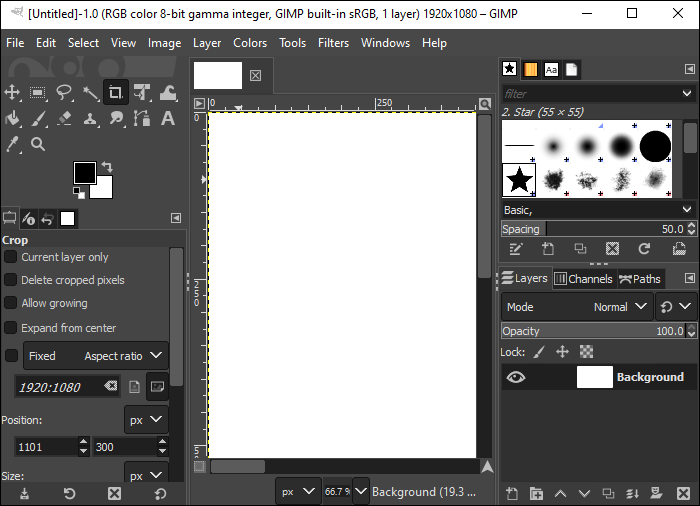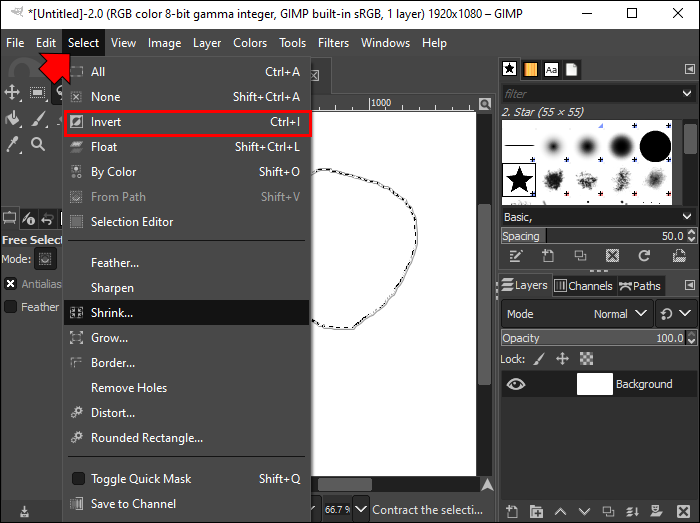Как стереть прозрачность в Gimp
Художнику-графику — профессиональному или новичку — иногда приходится стирать фон с изображения. Возможно, вам нужно разместить логотип поверх фотографии, но чтобы он выглядел правильно, ему понадобится прозрачный фон. Без этого ваш проект не будет выглядеть так профессионально, как вы хотите.
С помощью GIMP вы можете стереть фон и сделать его прозрачным. Знаете ли вы, как это сделать? Если нет, то эта статья покажет вам, как это сделать. Мы обсудим процесс для простых и более подробных проектов.
Программы для Windows, мобильные приложения, игры - ВСЁ БЕСПЛАТНО, в нашем закрытом телеграмм канале - Подписывайтесь:)
Стирание до прозрачности
Вы можете подумать, что все, что вам нужно сделать, это использовать инструмент стирания, чтобы удалить фон. Использование инструмента «Стирание» рисует только выбранным цветом фона и не делает фон прозрачным. Чтобы стереть прозрачность, вам нужно создать альфа-канал.
Цифровые изображения обычно состоят из трех цветовых каналов; красный, зеленый и синий. Комбинация этих трех каналов дает нам изображение RGB, изображение, состоящее из этих трех цветов. Однако альфа-канал позволяет GIMP отслеживать прозрачные или непрозрачные области изображения. Добавив альфа-канал, вы сможете стереть изображение до прозрачности.
Чтобы узнать, как это сделать, выполните следующие действия:
- Откройте файл GIMP, из которого вы хотите удалить фон, и сделайте его прозрачным.

- Нажмите меню «Слой» в верхней части экрана.


- Выберите «Прозрачность», а затем в его подменю выберите «Добавить альфа-канал».


- Выберите инструмент «Нечеткое выделение» на панели инструментов в правой части экрана.

- Затем нажмите на область, которую хотите стереть. Для нескольких областей вы можете, удерживая клавишу «Shift» на клавиатуре, нажать, чтобы добавить другие области.

- В раскрывающемся меню выберите «Изменить», а затем выберите «Очистить».


Теперь ваше изображение будет иметь прозрачный фон. То, что было раньше, изменится на черно-серую шахматную доску, обозначающую, что она прозрачна. При сохранении этого изображения вам нужно сохранить его как файл PNG, чтобы сохранить его прозрачный слой.
Как стереть до прозрачности более детализированные объекты
Вышеупомянутый метод хорошо работает с простыми изображениями, такими как логотипы, которые имеют простой дизайн и легко определяемый фон. Но если у вас более детальное изображение и вы хотите, чтобы фон был прозрачным, это потребует больше усилий. К счастью, этого можно добиться с помощью методов, аналогичных тому, который мы объяснили выше. Если описанный выше метод не сработал для вашего изображения, воспользуйтесь методом, описанным ниже.
- Откройте файл GIMP, фон которого вы хотите сделать прозрачным.

- В верхнем меню выберите «Слой».


- Затем выберите «Прозрачность», затем выберите «Добавить альфа-канал» в подменю.


- Нажмите инструмент «Свободный выбор» на панели инструментов в правой части экрана. Это похоже на лассо.

- Нажмите на границу объекта, который хотите сохранить. Перемещайте мышь вокруг объекта и нажимайте, когда вам нужно изменить его угол.

- Продолжайте, пока не выберете весь объект, который хотите сохранить.
- Затем выберите «Выбрать» в верхнем меню, а затем «Инвертировать». Это изменит выделение на область, которую вы хотите сделать прозрачной.

- Нажмите «Изменить» в верхнем меню, а затем выберите «Очистить» в раскрывающемся меню.


На фоне теперь будет отображаться черно-серая шахматная доска, что означает, что теперь он прозрачный. При использовании инструмента «Свободный выбор» вы можете увеличить масштаб и добавить столько узлов, сколько вам нужно. Узел — это опорная точка для выбора объекта, и вы можете установить эти опорные точки вокруг объекта, когда вам нужно изменить угол линии.
Программы для Windows, мобильные приложения, игры - ВСЁ БЕСПЛАТНО, в нашем закрытом телеграмм канале - Подписывайтесь:)
Обратите внимание: чтобы сохранить прозрачность изображения, вам необходимо сохранить его как файл PNG.
Часто задаваемые вопросы
Если инструмент стирания не делает фон прозрачным, для чего он используется?
На самом базовом уровне инструмент «Стереть GIMP» используется для удаления ненужной части изображения. Его также можно использовать для размытия объектов или затемнения участков, а также в качестве кисти. Однако он не используется для стирания до прозрачности.
Он также имеет обратную функцию под названием «Защита от стирания». Используется для восстановления стирания областей изображения, но может использоваться только для слоев, имеющих альфа-канал.
Используйте альфа-каналы для стирания до прозрачности
Каким бы сложным или детальным ни был объект, вы всегда можете удалить фон и сделать его прозрачным. Используя инструменты GIMP Fuzzy Select или Free Select, вы можете выбирать области и делать их прозрачными. Но главное — сначала добавить альфа-канал. Использование инструмента «Стереть» не даст того, что вам нужно.
Использовали ли вы GIMP для стирания до прозрачности? Вы следовали тем же методам, изложенным в этой статье? Дайте нам знать в разделе комментариев ниже.